CapCut은 비디오, 텍스트, 얼굴 또는 객체를 원하는 대로 흐리게 처리하는 데 도움이 되는 비디오 편집 도구입니다. 이 기사를 통해 휴대전화와 PC에서 이 작업을 수행하는 방법을 알아보세요!
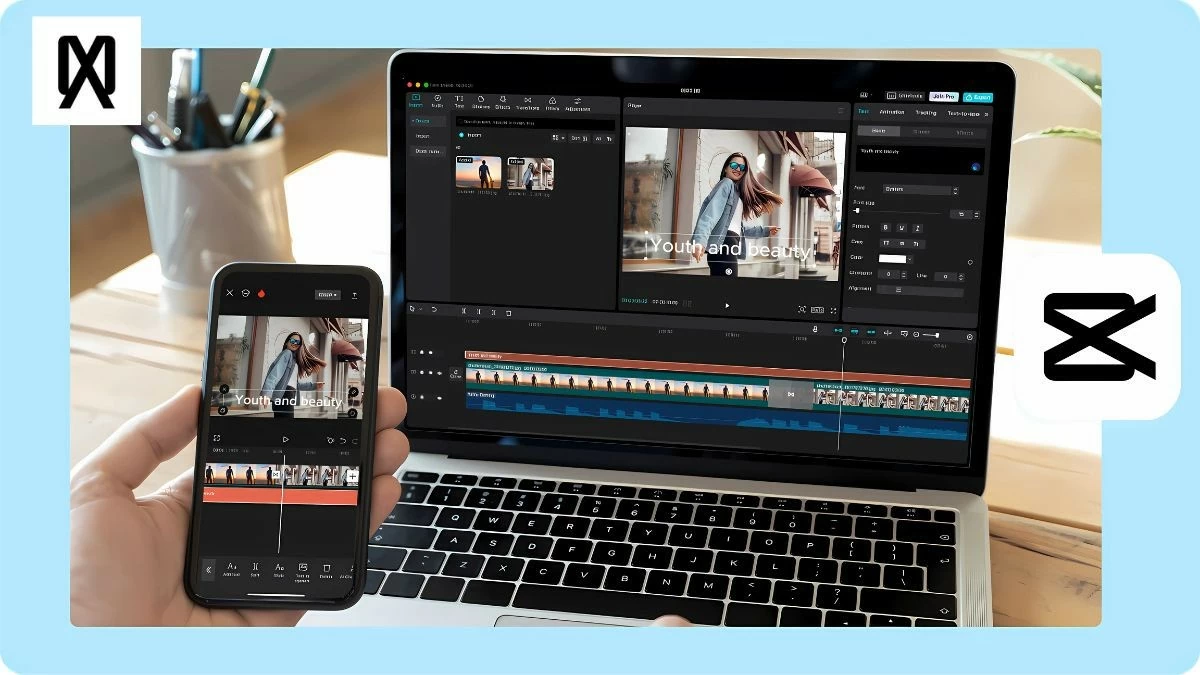 |
PC에서 CapCut으로 비디오를 빠르게 흐리게 만드는 방법에 대한 지침
CapCut은 전문적인 콘텐츠 제작에 이상적인, PC에서 사용할 수 있는 유용한 비디오 편집 도구입니다. 아래의 간단한 단계를 통해 비디오의 일부 또는 전체를 쉽게 흐리게 처리할 수 있습니다.
CapCut PC에서 비디오의 일부를 간단하게 흐리게 처리하는 방법
동영상이 길고 일부만 흐리게 처리해야 하는 경우 다음 단계를 따르세요.
1단계: 먼저 CapCut에 로그인하고 "새 프로젝트"를 선택합니다. 그런 다음 비디오를 타임라인으로 드래그하거나 "라이브러리" 또는 "스페이스"에서 업로드하세요. 편집하는 동안 "가져오기"를 클릭하여 비디오를 추가할 수도 있습니다.
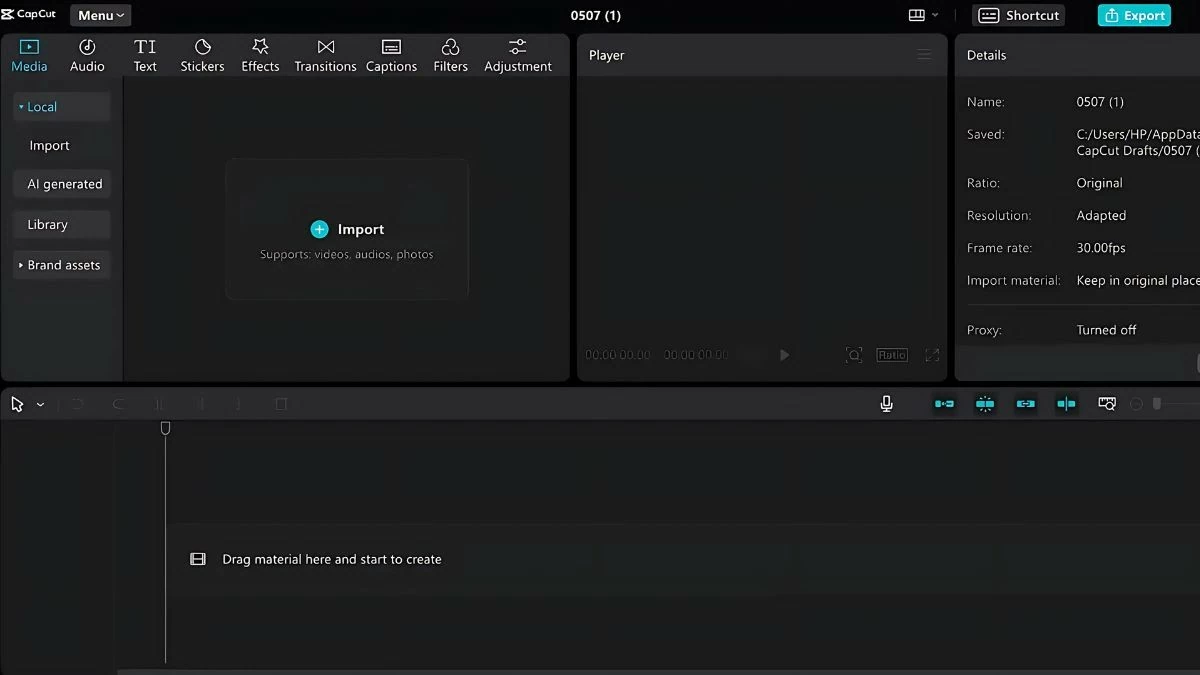 |
2단계: 타임라인에서 마우스 오른쪽 버튼을 클릭하고 "복사"를 선택하여 비디오 사본을 만들고 두 번째 타임라인에 붙여넣습니다. 다음으로, "효과" 탭으로 가서 "렌즈"를 선택한 다음, "흐림" 효과를 찾아 원본 비디오에 끌어다 놓습니다.
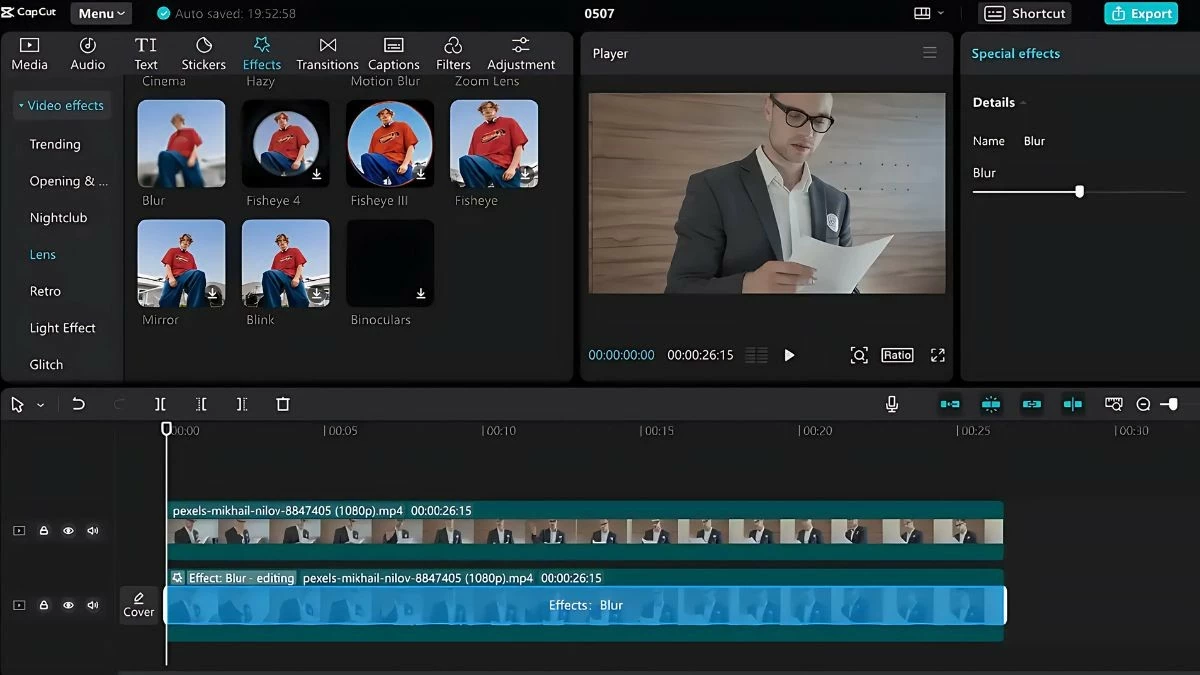 |
3단계: "비디오" 탭에서 "마스크"를 선택한 다음, 타임라인에서 복사한 비디오를 재생합니다. "플레이어" 창의 가장자리를 이동하여 흐리게 처리하려는 비디오 부분을 선택합니다. 마지막으로, 오른쪽 상단의 "뒤로"를 탭하여 완료합니다.
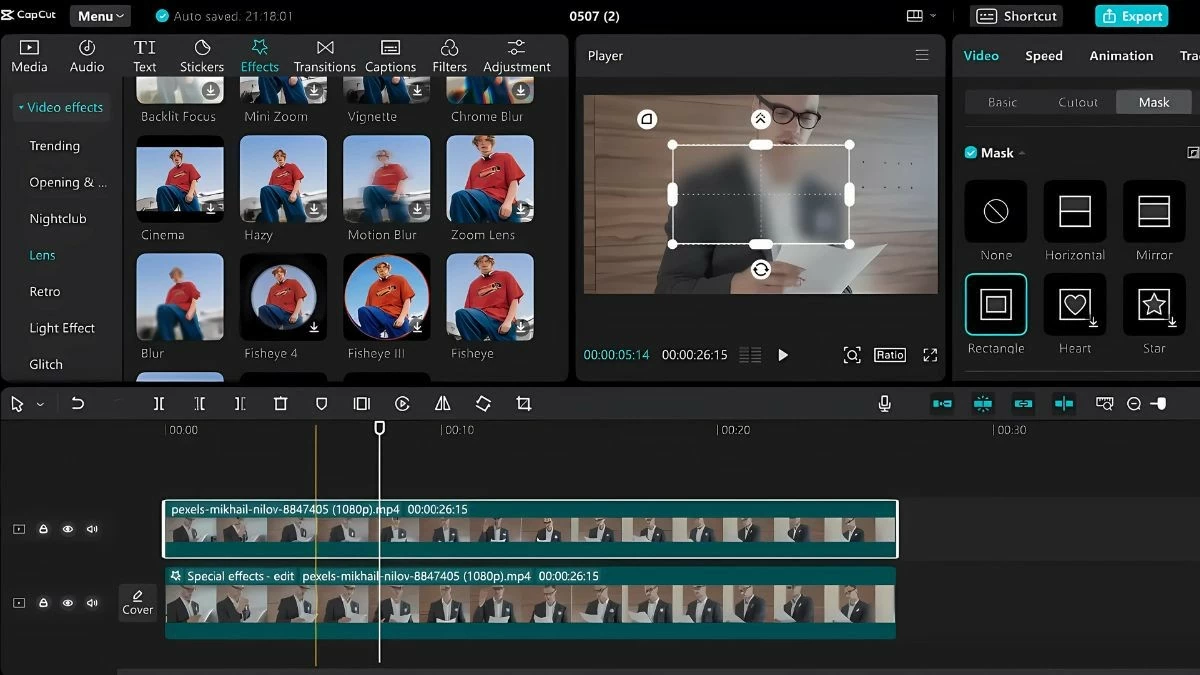 |
4단계: 편집한 비디오를 저장하려면 오른쪽 상단 모서리에 있는 "내보내기"를 클릭하세요. 제목을 변경하고, 해상도, 형식, 프레임 속도를 조정할 수 있습니다. 조정이 끝나면 "내보내기"를 선택해 비디오를 만들고 YouTube, TikTok 또는 다른 플랫폼에 공유하세요.
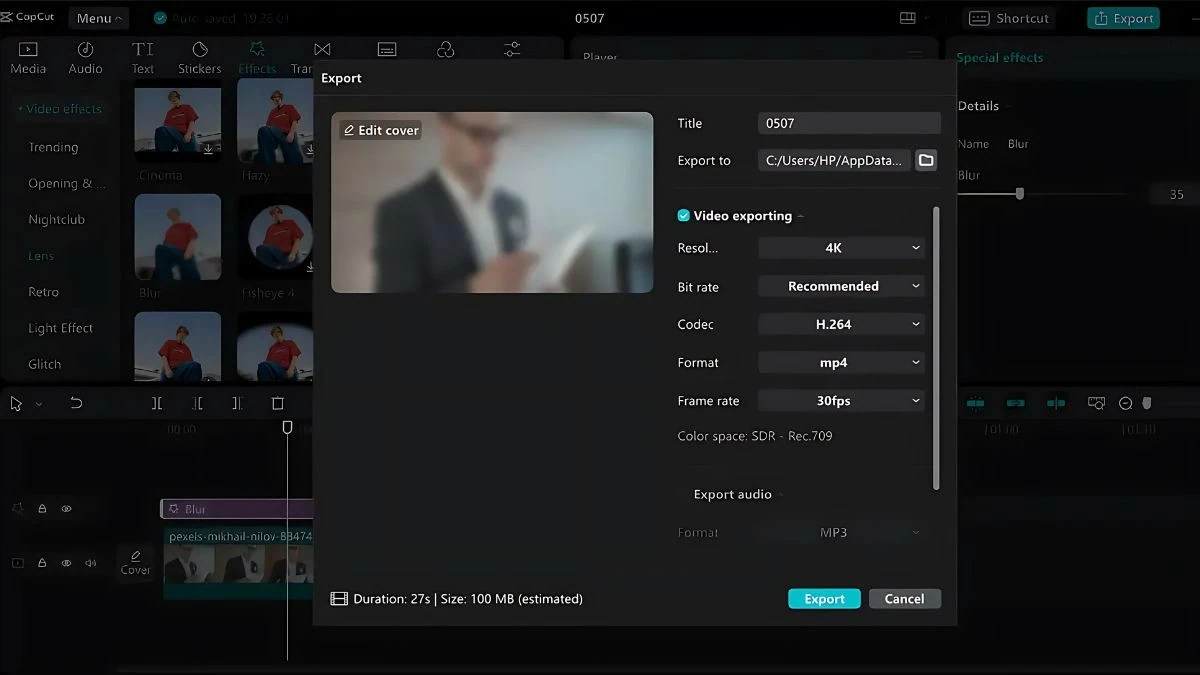 |
CapCut PC에서 전체 비디오를 흐리게 처리하는 방법에 대한 지침
CapCut PC에서 전체 비디오를 흐리게 처리하려면 다음 단계를 따르세요.
1단계: 먼저, PC에서 CapCut 애플리케이션을 열고 로그인하세요. "새 프로젝트"를 선택하여 비디오 편집을 시작하고 흐리게 처리할 비디오 파일을 추가합니다.
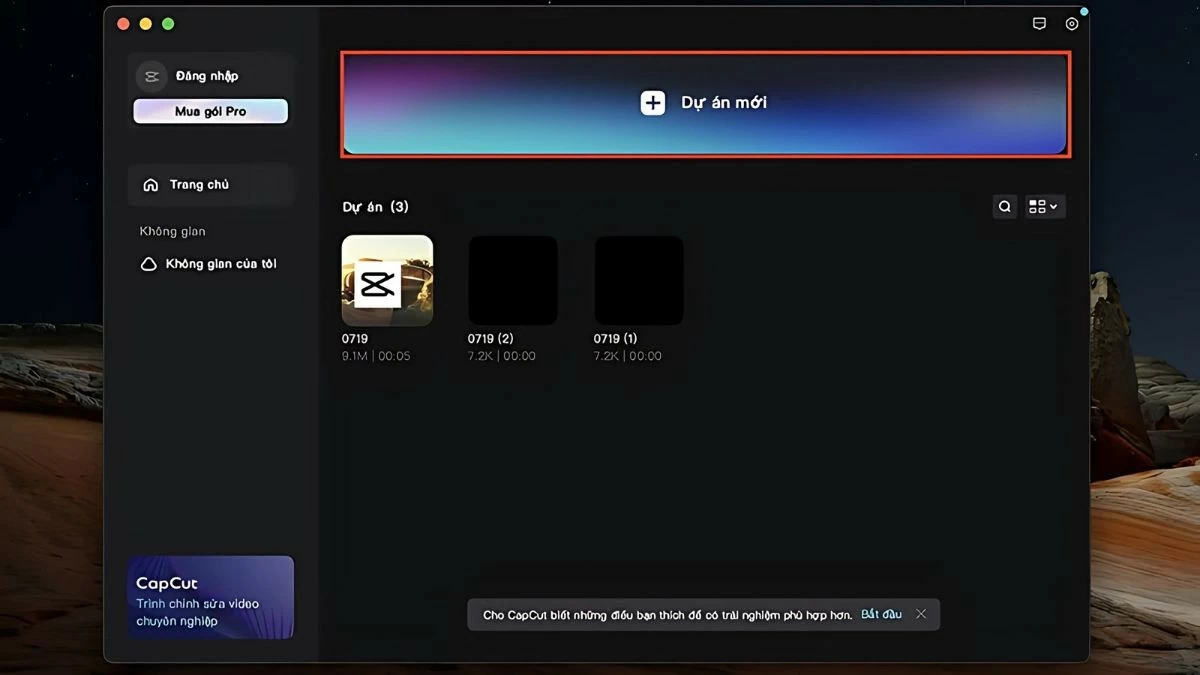 |
2단계: CapCut 위의 도구 모음에서 "효과"를 선택하고 비디오 흐림 효과를 찾습니다. 다양한 모드를 시도하고 원하는 흐림 수준을 적용하여 비디오를 미리 볼 수 있습니다.
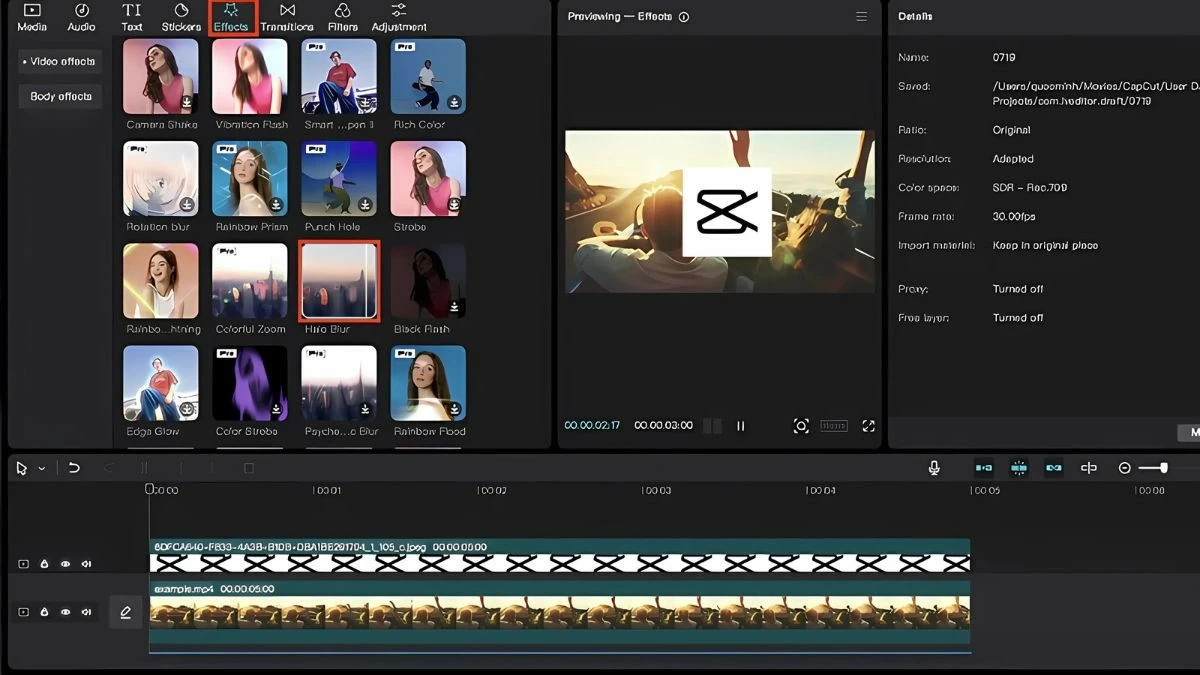 |
3단계: 적절한 흐림 효과를 선택한 다음, 연필 아래 도구 모음으로 끌어와 비디오에 적용합니다.
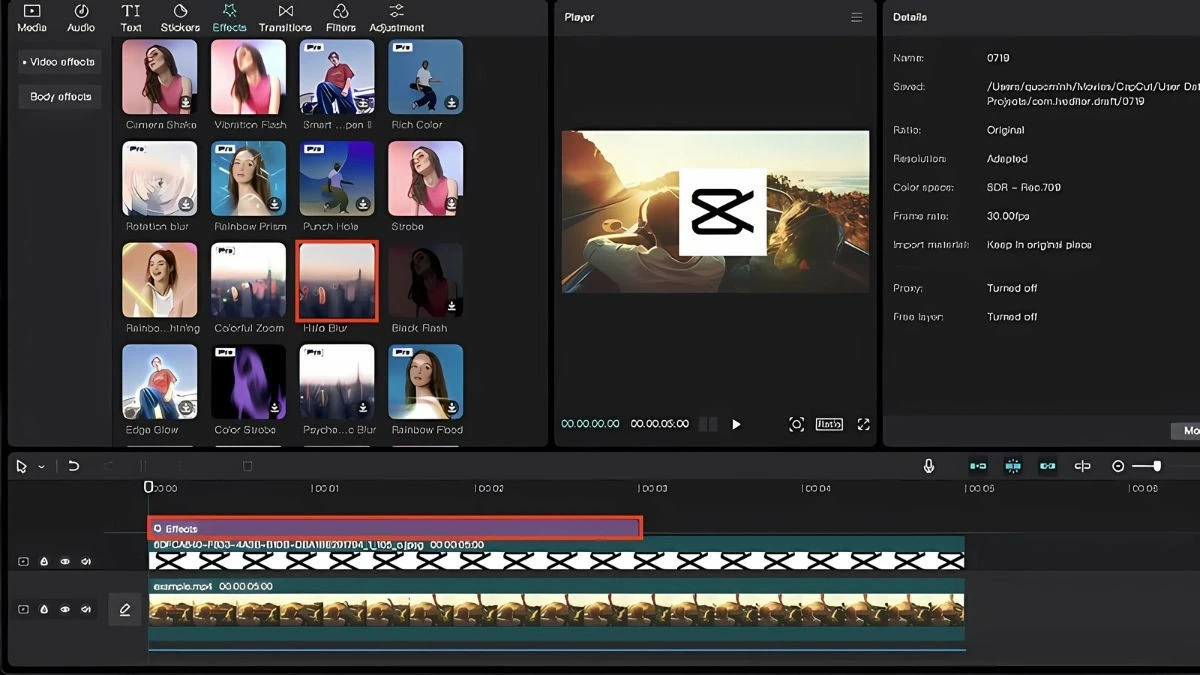 |
4단계: 오른쪽 모서리에 있는 효과 패널에서 효과의 속도를 조정할 수 있습니다. 편집이 끝나면 변경 사항을 저장하고 비디오를 내보내세요.
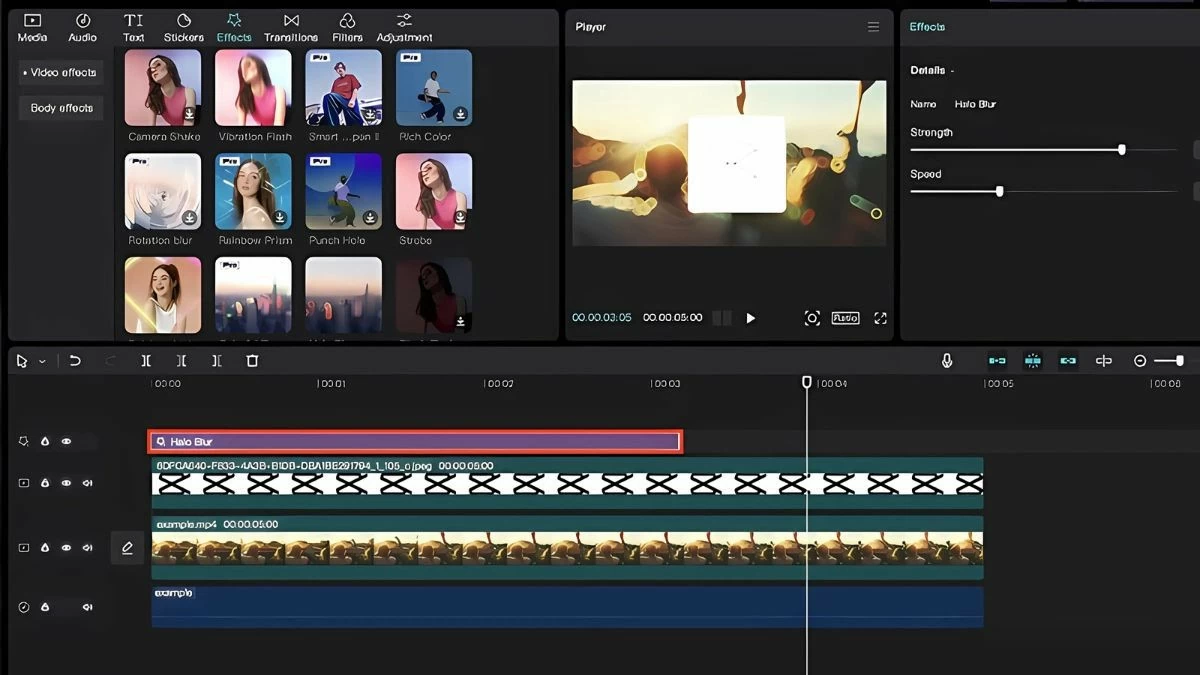 |
휴대폰에서 CapCut 비디오를 흐리게 만드는 가장 효과적인 방법
휴대폰에서 CapCut으로 비디오를 흐리게 처리하는 것은 간단하고 쉽습니다. 텍스트, 얼굴/사물, 배경을 쉽게 흐리게 처리하는 방법은 다음과 같습니다.
CapCut 비디오에서 텍스트를 빠르게 흐리게 만드는 방법
CapCut을 사용하여 휴대폰에서 비디오의 텍스트를 흐리게 처리하려면 다음 단계를 따르세요.
1단계: CapCut 앱을 열고 "새 프로젝트"를 선택한 후 비디오를 업로드합니다. 다음으로, "복사"를 선택하여 비디오 사본을 만듭니다. 복사한 비디오를 음소거한 후 "오버레이"를 선택하여 편집을 계속하세요.
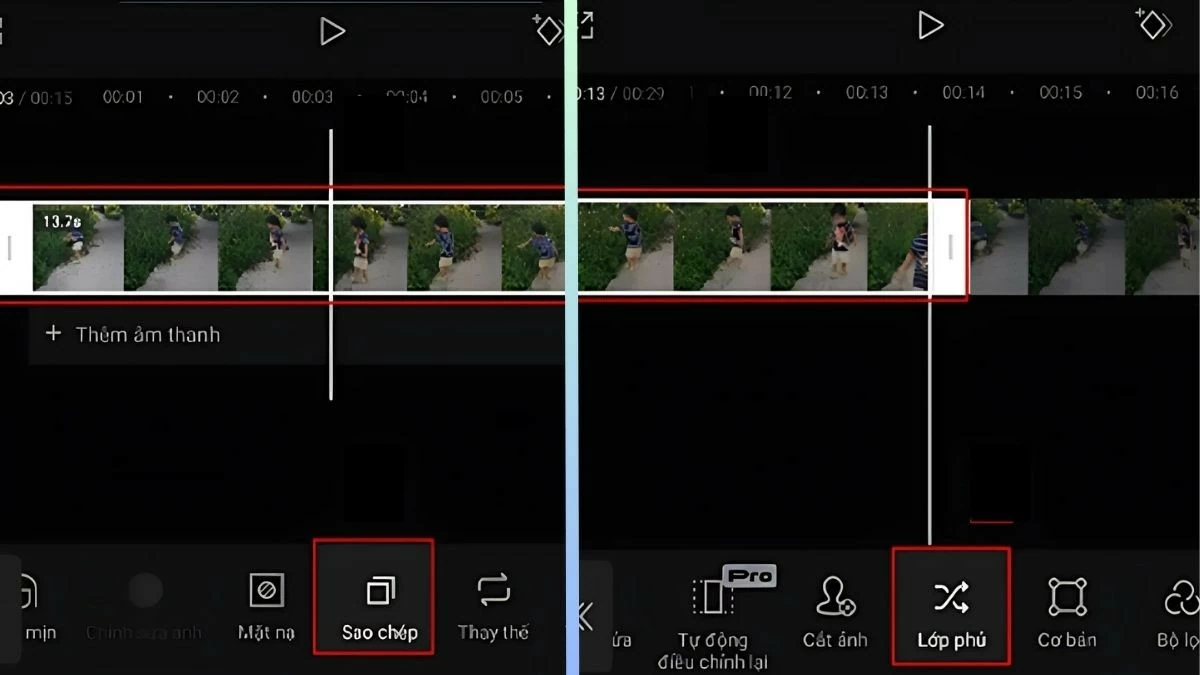 |
2단계: 복사한 비디오에서 "비디오 효과"를 선택하고 "흐림" 효과를 선택하여 필요한 부분을 흐리게 처리합니다.
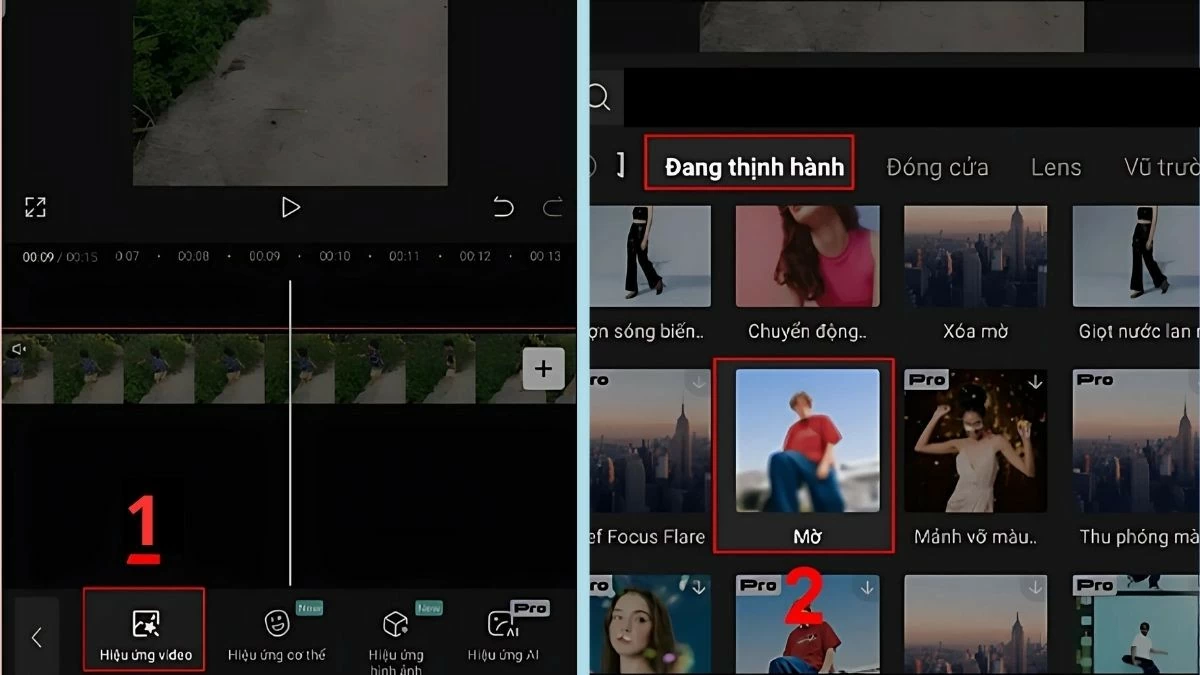 |
3단계: 적절한 흐림 효과를 선택한 후 "개체"를 클릭하고 적용할 "오버레이"를 계속 선택합니다.
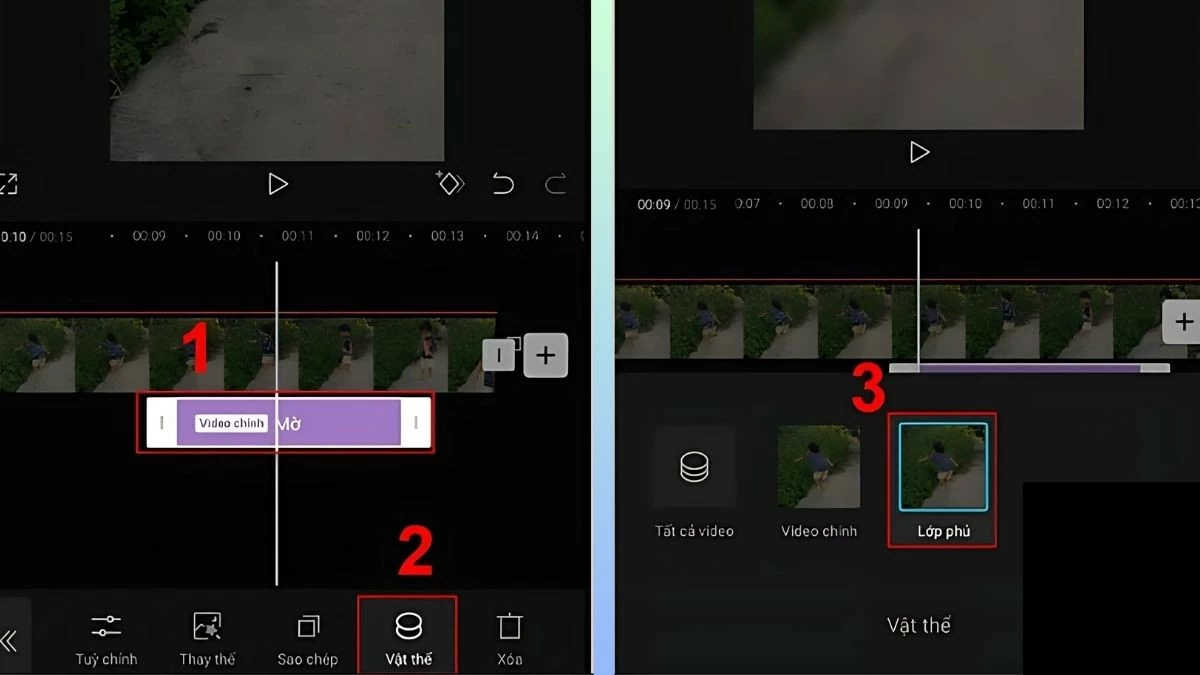 |
4단계: 원본 비디오를 선택하고 "오버레이"를 탭한 다음 "마스크"를 선택합니다.
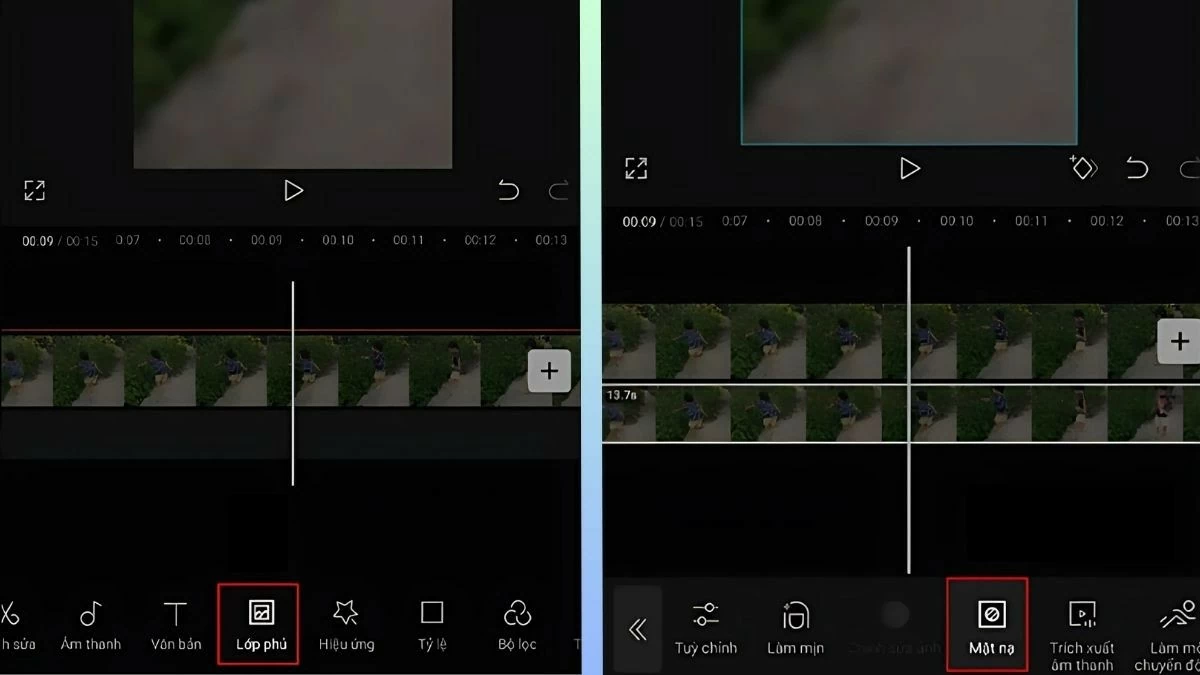 |
5단계: 텍스트를 흐리게 처리하려는 부분으로 비디오를 이동한 다음, 필름 롤이나 사각형 프레임을 선택합니다. 흐리게 처리할 객체가 포함되도록 프레임을 조정한 후 저장을 누르세요.
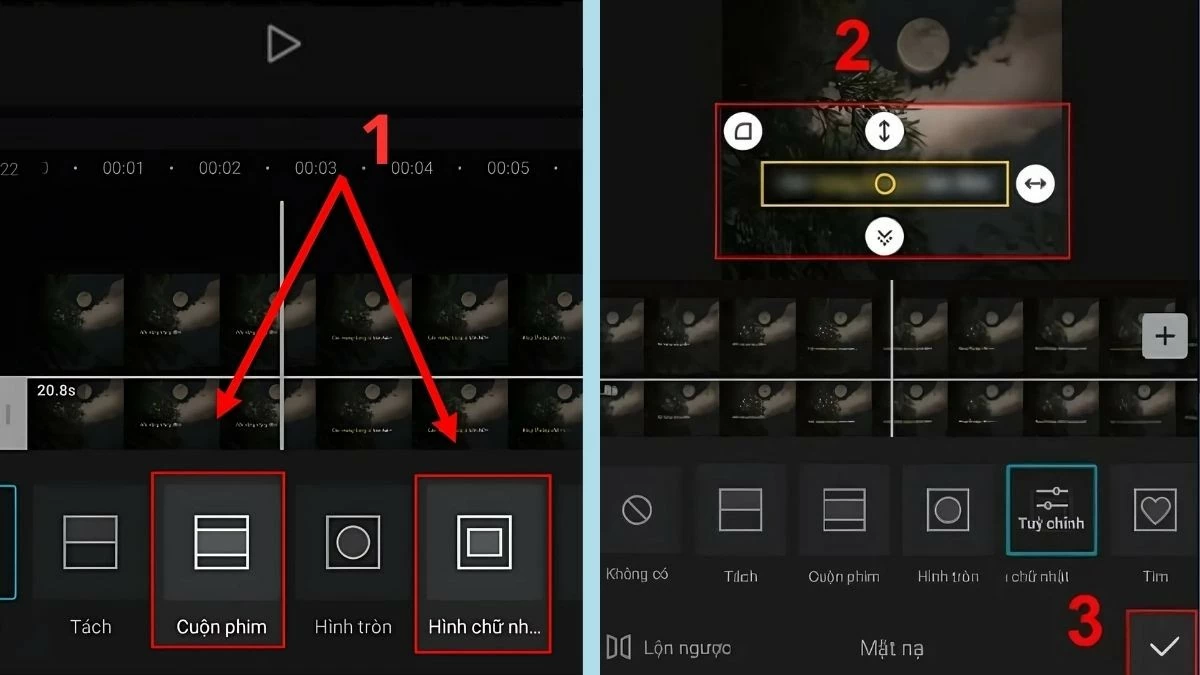 |
CapCut에서 얼굴과 객체를 흐리게 처리하는 흥미로운 방법
CapCut에서 비디오 속 얼굴이나 사물을 흐리게 처리하려면 텍스트를 흐리게 처리하는 것과 동일한 방법을 사용하면 됩니다. 자세한 단계는 다음과 같습니다.
1단계: 위의 지시에 따라 1~4단계를 따르세요.
2단계: 5단계 에 도달하면 원형 마스크 프레임을 선택하여 흐리게 처리해야 할 객체나 얼굴의 위치로 옮깁니다.
3단계: 조정 후 "저장"을 클릭하세요. 선택한 부분이 자동으로 불투명 모드로 전환됩니다.
4단계: 흐림 효과가 충분하지 않으면 원하는 결과를 얻을 때까지 단계를 반복하여 흐림 효과를 더 높일 수 있습니다.
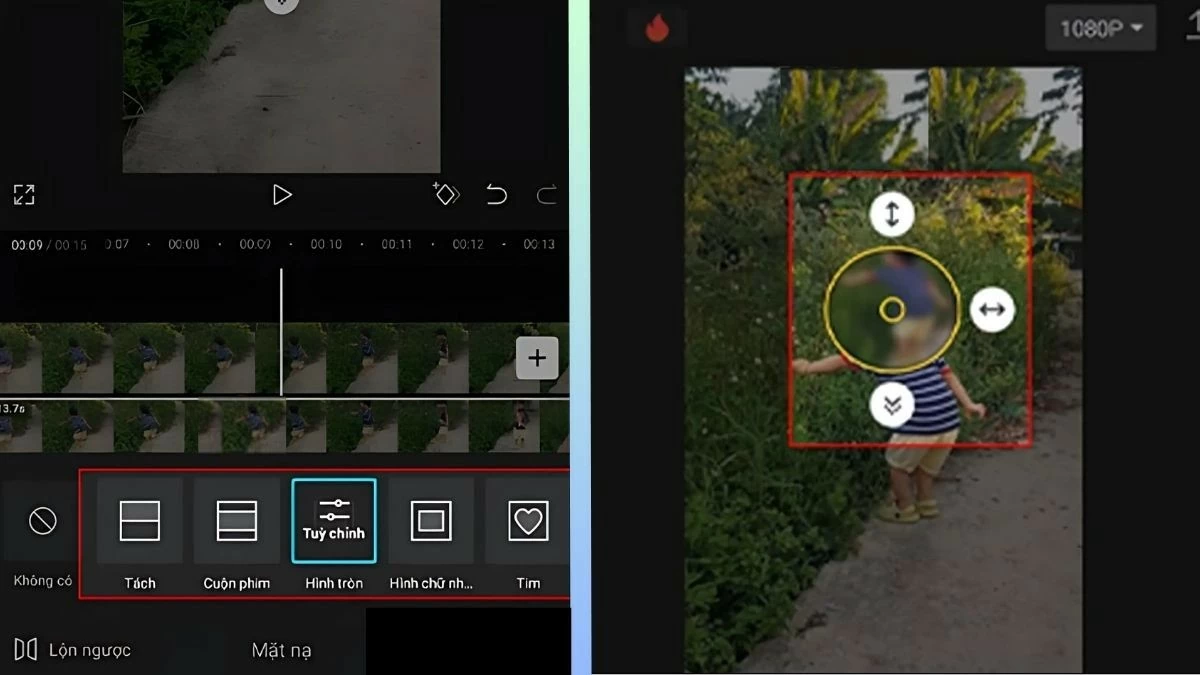 |
CapCut에서 비디오 배경을 흐리게 처리하는 방법에 대한 지침
CapCut을 사용하여 휴대폰의 비디오 배경을 흐리게 처리하려면 다음과 같이 간단한 5단계를 따르세요.
1단계: CapCut 앱을 열고 "새 프로젝트"를 선택하여 비디오를 업로드합니다. 다음으로, "이미지 자르기"를 선택하고 "배경 제거"를 탭합니다.
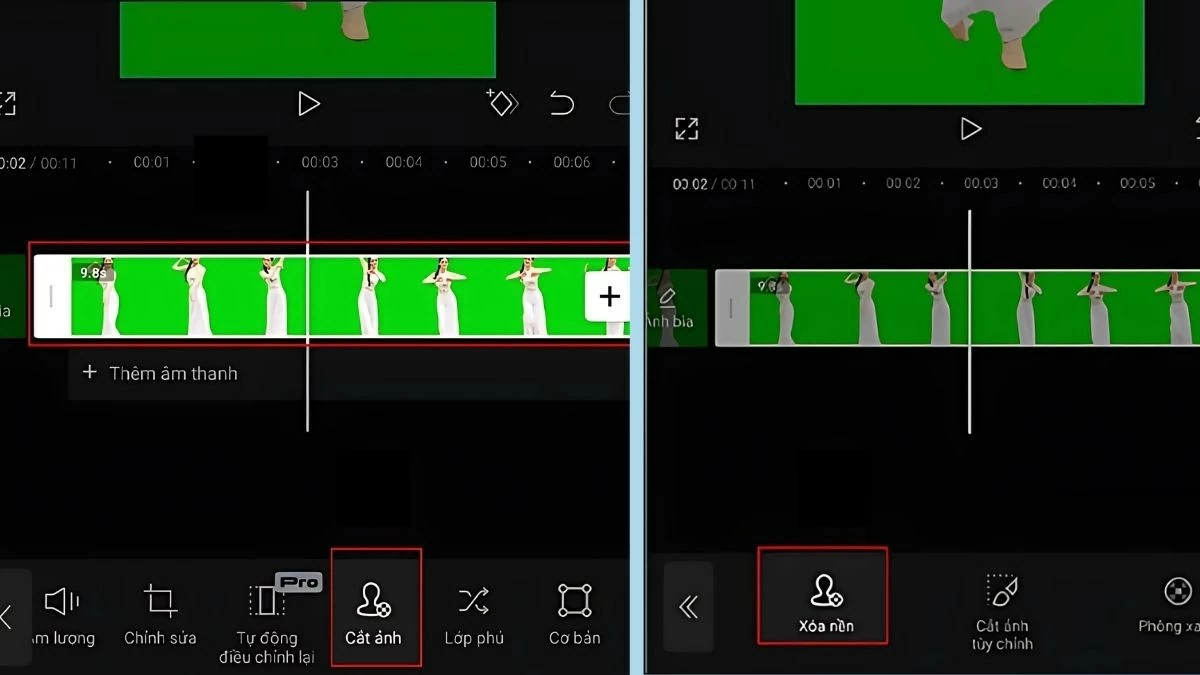 |
2단계: "+" 아이콘을 클릭하고 흐리게 처리하려는 배경의 비디오를 업로드합니다.
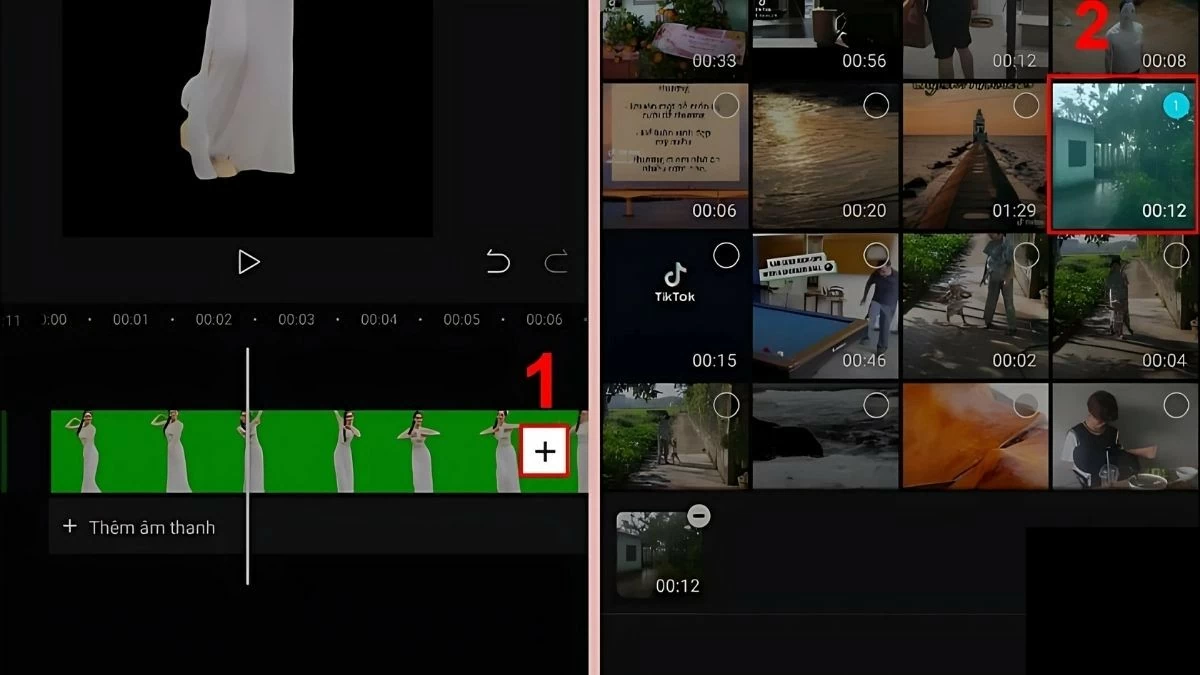 |
3단계: 배경이 제거된 원본 비디오를 선택한 다음, "오버레이"를 탭하여 배경 비디오를 추가합니다. 이제 새로운 배경이 나타나며, 이 배경을 계속 흐리게 처리해야 합니다.
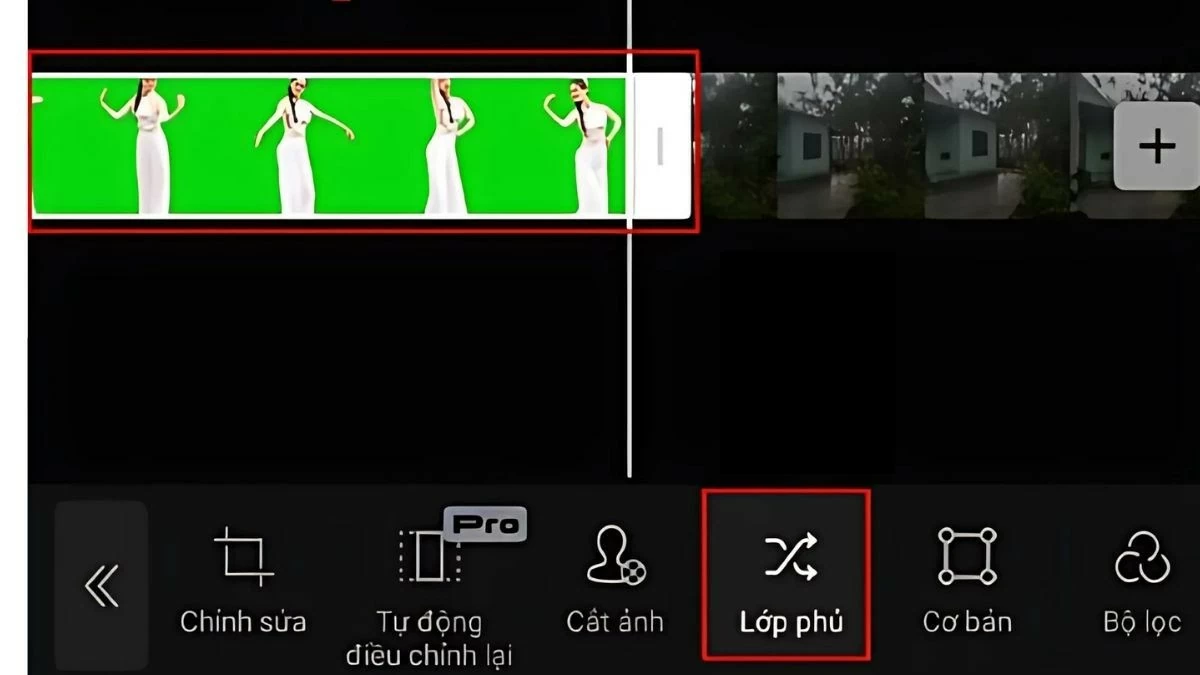 |
4단계: 병합된 비디오에서 "비디오 효과"를 선택하고 배경에 적용할 흐림 효과를 선택합니다.
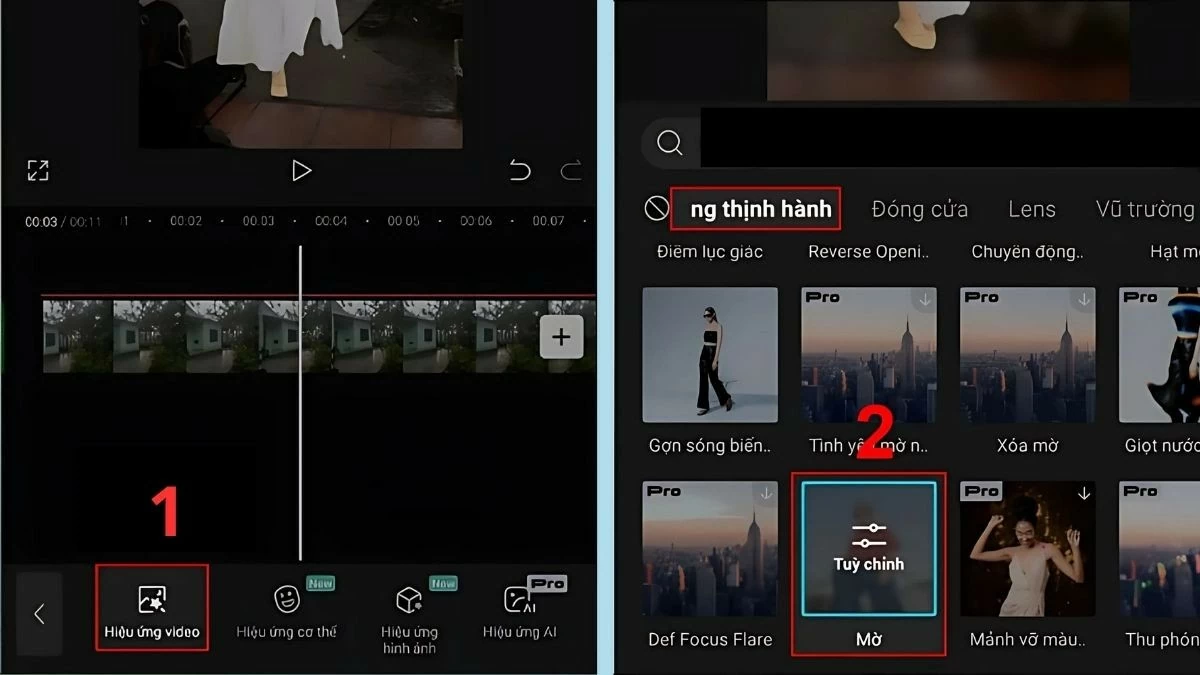 |
5단계: 이제 전체 비디오에 흐림 효과를 적용합니다. 완료되면 비디오를 저장하고 원하면 공유하세요.
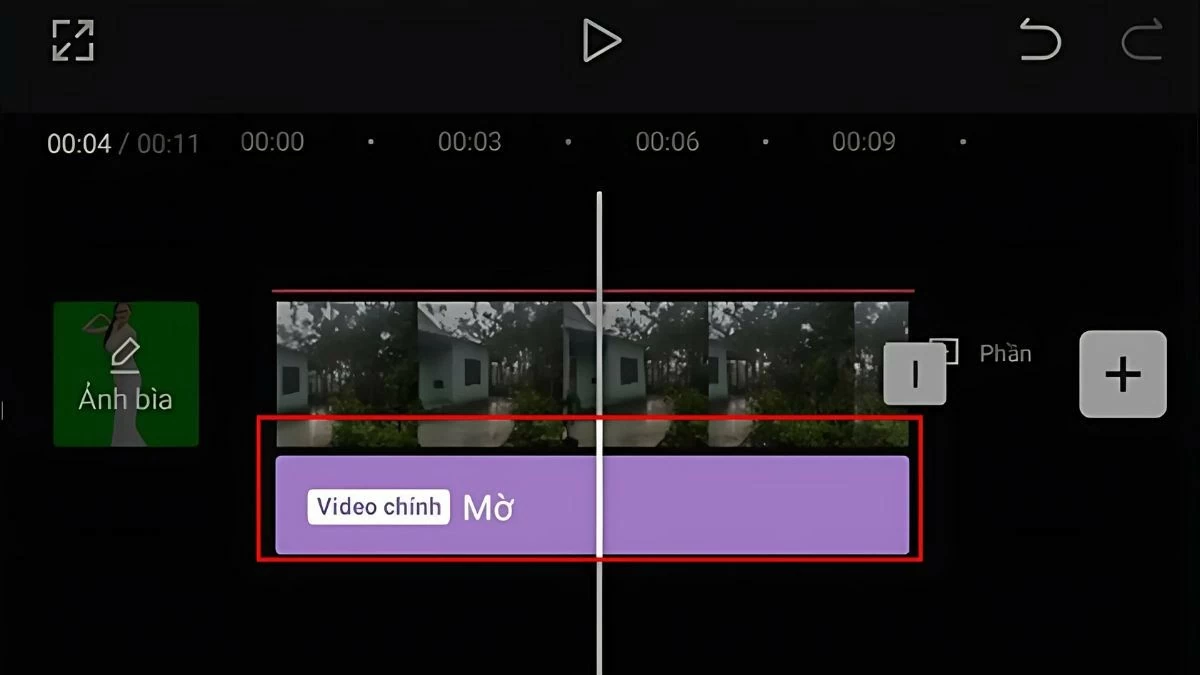 |
이 글을 통해 CapCut에서 비디오를 빠르고 쉽게 흐리게 처리하는 방법을 알아보았습니다. CapCut PC에서 비디오의 일부를 흐리게 처리하는 것부터 CapCut 휴대폰에서 얼굴을 흐리게 처리하는 것까지, 모두 간단하게 처리할 수 있습니다. 흐리게 처리할 콘텐츠를 식별하고 지침에 따라 비디오를 편집하세요. 최단 시간 내에 만족스러운 영상을 완성하시길 바랍니다!
[광고2]
원천





































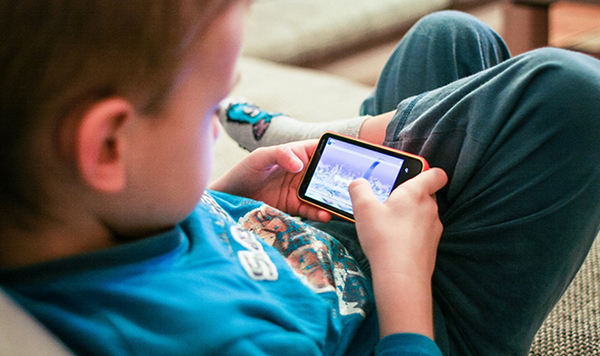





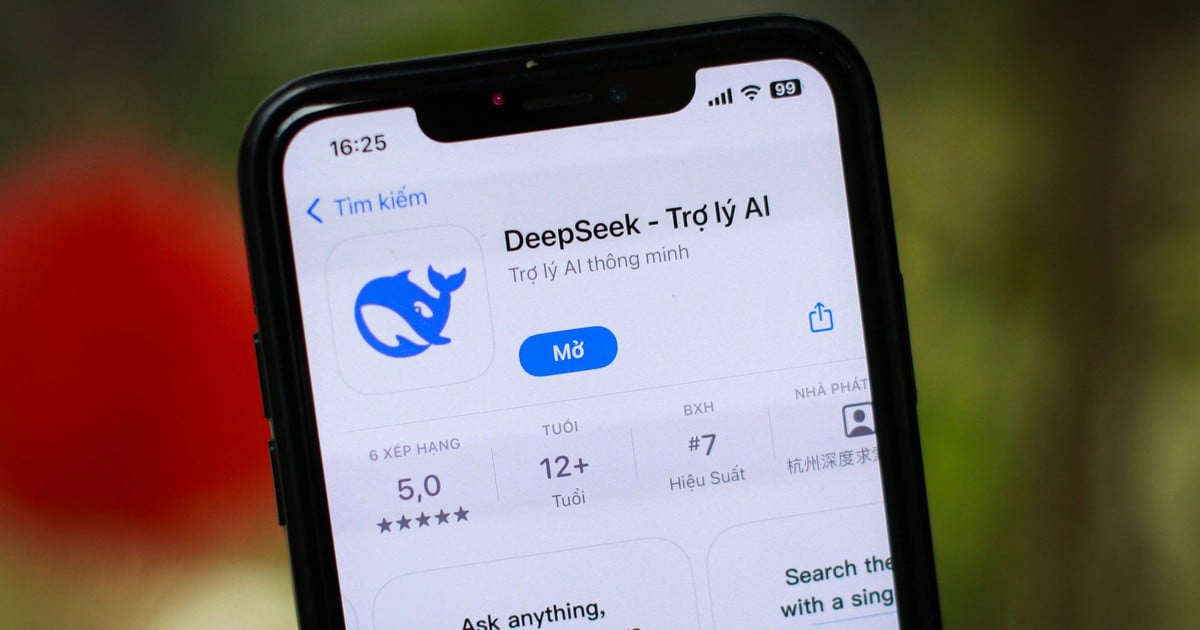

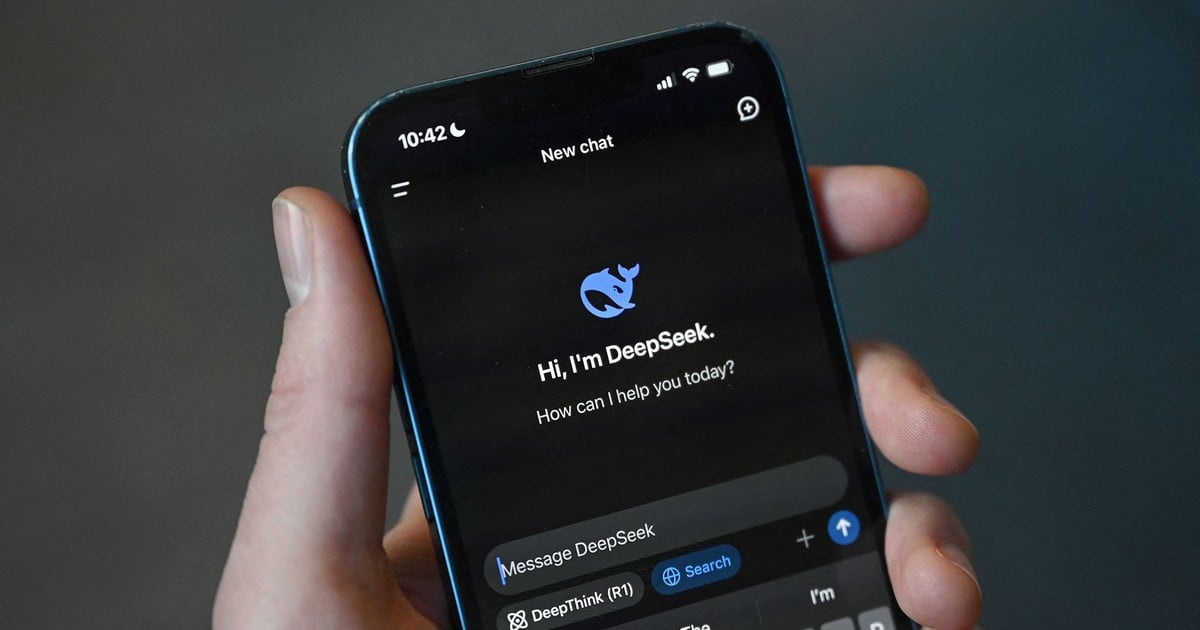

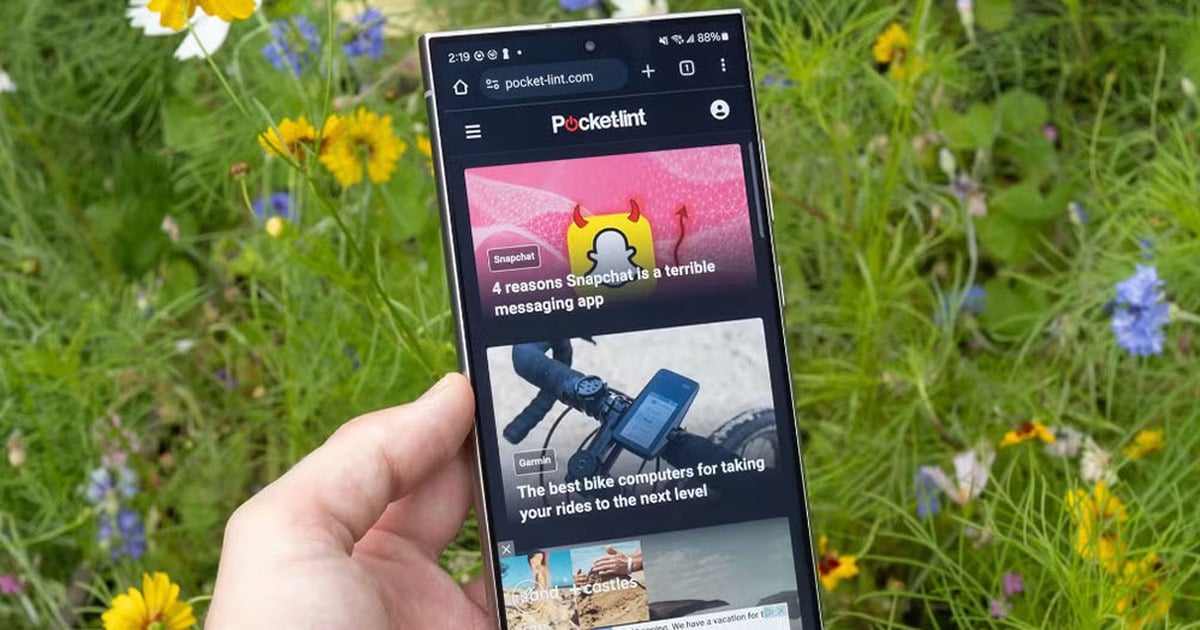






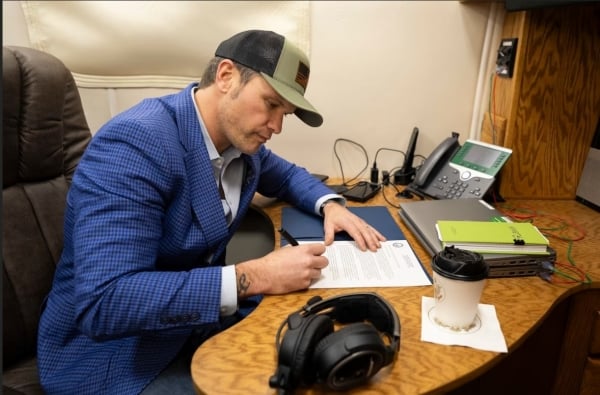












Comment (0)